Apple Watch 的電池壽命一直是其一大缺點。不僅電池壽命取決於使用方式,隨著使用時間的增加,其電池容量也會減少。幸運的是,有一些方法可以延長其電池壽命,本文將介紹如何提高 Apple Watch 的電池壽命。
無論是希望長期維持 Apple Watch 的電池健康,還是希望讓 Apple Watch 的電池持續更長時間,這些提示都會派上用場。事不宜遲,讓我們立即開始。
1. 更新至最新的 watchOS
使用最新版本的 watchOS 是提高 Apple Watch 電池壽命的最佳方法之一。如果遇到任何與電池相關的問題,如異常電池消耗,應檢查是否有軟件更新。這不僅能修復常見的錯誤和故障,還能確保 Apple Watch 的電池保持最高效能。
要檢查軟件更新,請前往 設置 > 通用 > 軟件更新。如果有更新版本的 watchOS 可用,點擊 下載並安裝。需要將配對的 iPhone 連接到 Wi-Fi 並將 Apple Watch 放在充電器上。
2. 保持 iPhone 的藍牙開啟
Apple Watch 使用藍牙與配對的 iPhone 通信。藍牙 LE(低能耗)技術旨在減少能耗並提供高效的設備間通信。如果在 iPhone 上禁用藍牙,Apple Watch 將被迫切換到 Wi-Fi,這會消耗更多能量並增加智能手錶的電池消耗。因此,若希望 Apple Watch 電池持續更長時間,必須始終保持 iPhone 的藍牙開啟。
3. 使用深色錶面
Apple Watch 的顯示屏使用小型 OLED 面板,每個像素可以產生自己的光。OLED 顯示屏在顯示亮色時消耗更多能量,而深色則消耗較少。使用簡約且深色的錶面時,OLED 屏幕會關閉顯示黑色的像素,從而節省電池壽命。
要更改 Apple Watch 的錶面,長按當前錶面並使用數字表冠滾動選項。要添加新錶面,向右滑動至最右邊的錶面,然後點擊 + 按鈕。選擇較深色的錶面以減少能量消耗。
4. 使用低功耗模式
節省 Apple Watch 電池的最佳方法之一是使用低功耗模式。這會減少手錶的能耗,但也有一些限制。低功耗模式會禁用常亮顯示、雙擊手勢、心率監測、開始運動提醒等功能。因此,某些功能將無法使用。
由於低功耗模式限制了智能手錶的功能,不建議全天使用。如果希望延長電池壽命並讓 Apple Watch 盡可能長時間運行,低功耗模式將是救命稻草。前往 設置 > 電池 並開啟 低功耗模式。
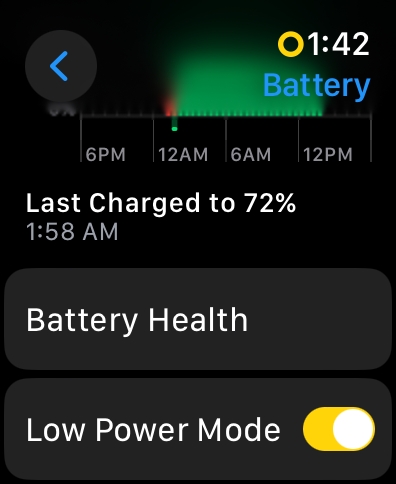
5. 關閉常亮顯示
常亮顯示是 Apple Watch 上最耗電的功能之一。即使手腕放下,也會顯示時間和其他信息。雖然關閉常亮顯示可能會帶來不便,但可以顯著提高電池壽命。平時需要每晚充電,但在某次旅行中沒有攜帶充電器,關閉常亮顯示後,發現電池壽命有明顯改善。
要禁用常亮顯示,前往 設置 > 顯示與亮度,關閉 常亮 切換開關。
6. 開啟優化電池充電
優化電池充電是保持 iPhone 電池健康的最佳功能之一。它可以延緩電池老化,並有助於長期維持電池健康。隨著 watchOS 7 的推出,Apple 在其智能手錶上也新增了優化電池充電功能。啟用後,優化電池充電會學習充電習慣和日常作息,自動在特定情況下延遲充電至 80% 以上。這樣做是為了通過最小化手錶在完全充電狀態下的時間來改善整體電池健康。
要啟用此功能,前往 設置 > 電池 > 電池健康,開啟 優化電池充電 切換開關。
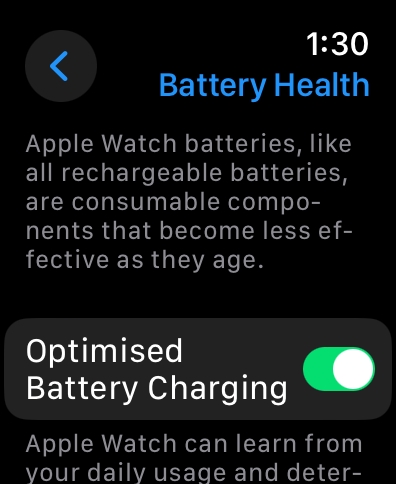
7. 關閉抬腕喚醒
Apple Watch 允許通過抬起手腕或旋轉數字表冠來點亮屏幕。雖然這是一個方便的功能,可以快速查看時間或接收通知,但在做其他事情時可能會意外點亮屏幕,消耗不必要的電量。這可以輕鬆節省電量,延長 Apple Watch 的電池壽命。
要禁用這些功能,前往 設置 > 顯示與亮度 > 喚醒。然後,關閉 抬腕喚醒 和 旋轉數字表冠喚醒 切換開關。
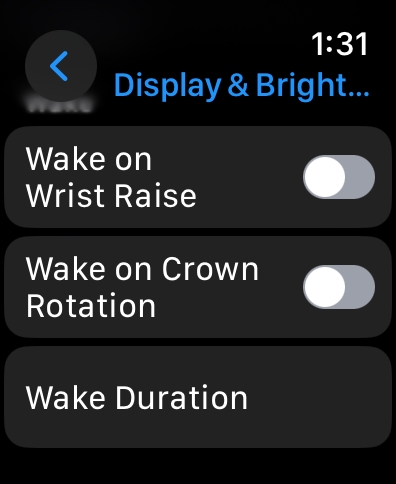
8. 調整屏幕喚醒時間
如果 Apple Watch 電池異常消耗,不應忽視那些小功能,這些功能結合在一起可能會產生很大影響。其中一個功能是喚醒時間。參考來說,這是指觸摸屏幕後 Apple Watch 屏幕保持亮起的時間。
可以選擇 70 秒或 15 秒兩個選項。如果設置為 70 秒,Apple Watch 在觸摸後會保持亮起 70 秒。想像一下每天觸摸的次數以及消耗的額外電量。為了節省電池壽命,建議將喚醒時間設置為 15 秒。
為此,前往 設置 > 顯示與亮度 > 喚醒時間,選擇 喚醒 15 秒。
9. 關閉背景應用刷新
禁用背景應用刷新是延長 Apple Watch 電池壽命的另一種方法。就像 iPhone 一樣,Apple Watch 也有背景應用刷新功能,允許應用在後台獲取更新信息,即使不使用它們。雖然這個功能提供了最新的內容和通知,但也需要額外的電量。因此,如果 Apple Watch 電量經常不足,應檢查並禁用背景應用刷新。
為此,前往 設置 > 通用 > 背景應用刷新,關閉 背景應用刷新 切換開關。
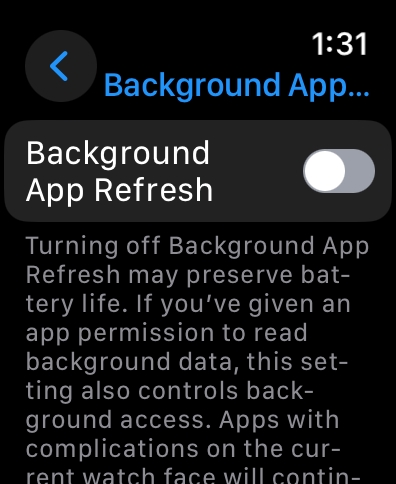
10. 使用睡眠模式
如果使用Apple Watch 追蹤睡眠,可能會在睡前設置睡眠時間表或啟用睡眠模式。睡眠模式不僅有助於睡眠追蹤和其他指標,還能節省 Apple Watch 的電池。沒有睡眠模式,智能手錶整晚都會保持開啟,接收通知、提醒和其他信息,這會導致不必要的電池消耗。為避免這種情況,應每晚啟用睡眠模式。
為此,按下側邊按鈕打開 控制中心,點擊 新月圖標,選擇 睡眠。應該會看到頂部顯示一個床的圖標,表示手錶處於睡眠模式。
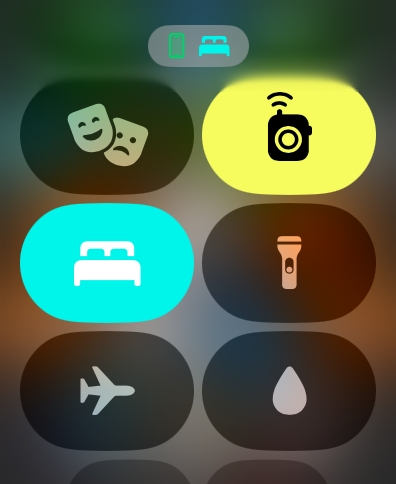
11. 關閉心率監測
如果不在意每天完成活動圈,可能不需要一直監測心率。默認情況下,Apple Watch 會密切監測心率信息,這會導致顯著的電池消耗。當不需要這些信息時,不值得為此犧牲寶貴的電池。打開 設置 > 隱私與安全 > 健康 > 心率,關閉 心率 切換開關。
12. 關閉環境噪音監測
Apple Watch 有一個噪音監測功能,可以測量環境噪音水平,並在分貝水平上升至對聽力有風險時發出警報。它會在後台運行並測量環境中的聲音水平。如果不在意 Apple Watch 提醒處於嘈雜環境中,可以節省一些電池。
要禁用 Apple 的環境噪音監測,前往 設置 > 噪音 > 環境聲音測量,關閉 測量聲音 切換開關。
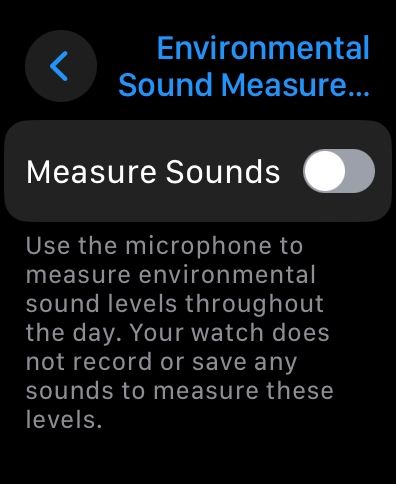
13. 限制通知
想像一下,Apple Watch 每次收到不必要的通知都會發出“叮”的聲音,震動手腕並點亮屏幕。這不僅令人煩惱,還會整天消耗不必要的電量。可以限制通知,自己體驗一下不同。
在 iPhone 上打開 Apple Watch 應用,點擊 通知。向下滾動,會看到發送通知到手錶的 iPhone 應用列表。查看列表並關閉不希望接收通知的應用。
14. 關閉蜂窩連接
如果擁有 Apple Watch(GPS + 蜂窩)型號,可以在沒有 iPhone 附近的情況下享受連接。話雖如此,並不是所有時候都需要在 Apple Watch 上使用蜂窩連接。有時在旅行中或處於網絡不佳的地點,手錶會不斷搜索活躍的 LTE 信號,這會快速消耗電池。當不需要蜂窩連接時,可以前往 設置 > 蜂




